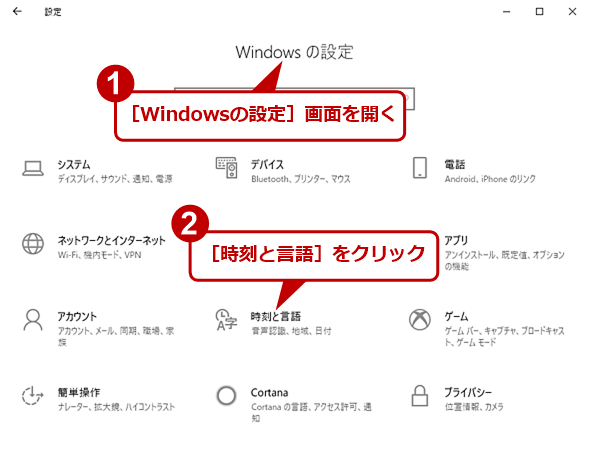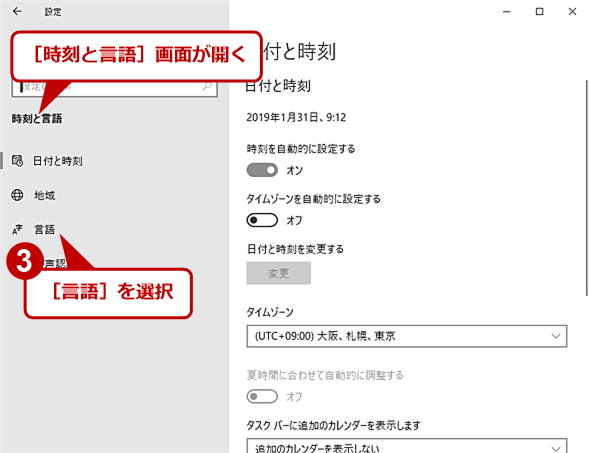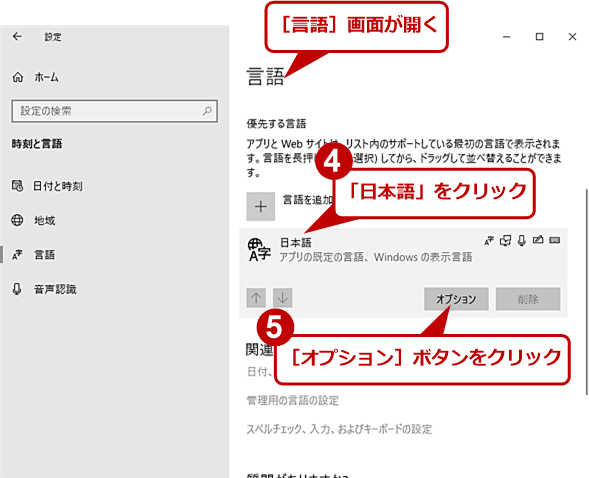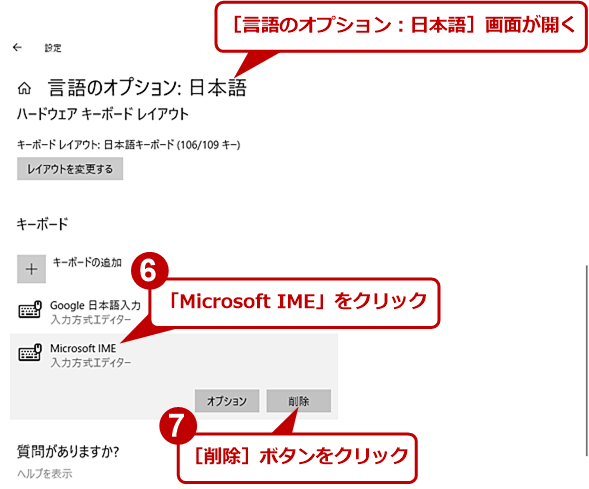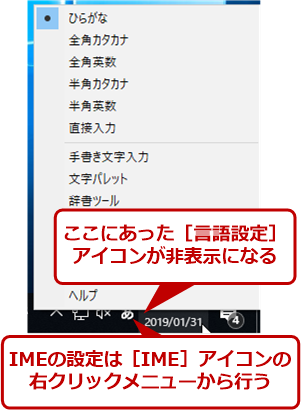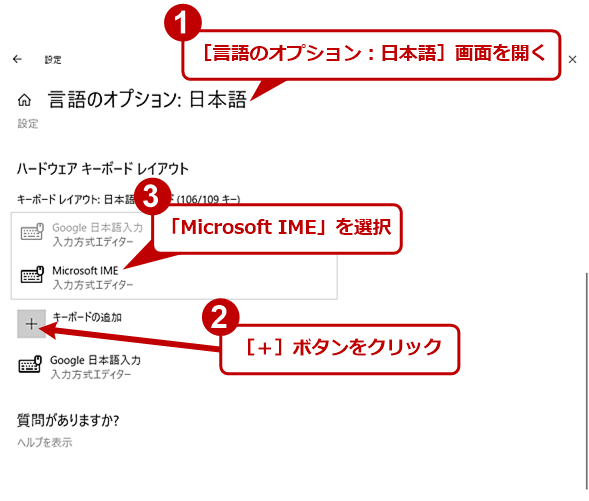Windows 10でMicrosoft IMEを削除して、勝手にIMEが切り替わるのを防ぐ:Tech TIPS
複数の日本語入力システム(IME)をインストールしていると、いつの間にかMS-IMEに戻ってしまうことがある。これを防ぐにはMS-IMEを削除すればよい。その方法を紹介する。
対象:Windows 10
日本語版Windows 10には、日本語入力システム(IME)として標準でMicrosoft IME(MS-IME)が実装されている。ただ、MS-IMEに機能的な不満があったり、変換結果に満足できなかったりといった理由から、ジャストシステムの「ATOK」やGoogleが無償提供している「Google日本語入力(Google IME)」などをインストールして使っている人も多いのではないだろうか(Google日本語入力は最新の用語や人名などの変換に強い)。
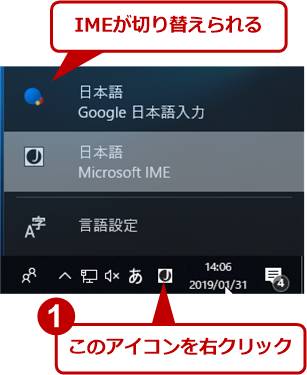 Google IMEをインストールしたWindows 10のインジケーター領域
Google IMEをインストールしたWindows 10のインジケーター領域Google IMEなどのサードパーティー製IMEをインストールした場合、インジケーター領域の[言語設定]アイコンをクリックするとIMEの切り替えができる。
しかし、そういったサードパーティー製のIMEを使うように設定しているにもかかわらず、いつの間にかMS-IMEに切り替わっていた(戻っていた)という経験をほとんどの人がしているのではないかと思う。月例の更新プログラムの適用や、誤って[Windows]+[Space]キーを押してしまいIMEを切り替えてしまった、といったことでMS-IMEになってしまうことがある。
基本的にサードパーティー製のIMEしか使わないというのであれば、こうした現象を簡単に防ぐことが可能だ。その方法を紹介する。
登録されているMS-IMEを削除する
MS-IMEに切り替えて使うことがないのであれば、Windows 10の「キーボード」からMS-IME自体を削除してしまえばよい。
[スタート]メニューの[歯車(設定)]アイコンをクリックし、[Windowsの設定]画面を開き、[時刻と言語]をクリックする。以下の手順は、Windows 10 October 2018 Update(バージョン1809)の画面で説明する(バージョン1809以前では、若干メニュー項目などが異なっている点に注意してほしい)。
[時刻と言語]画面が開くので、左ペインの[言語]を選択する。右ペインの「優先する言語」の「日本語」を選択すると、[オプション]ボタンが表示されるので、これを押す。[言語のオプション:日本語]画面に切り替わるので、「キーボード」の「Microsoft IME」を選択し、表示された[削除]ボタンをクリックすると、インジケーター領域の[言語設定]アイコンが消え、IMEの切り替えが行えなくなる。
なお[時刻と言語]画面を開くには、[Windows]+[R]キーで[ファイル名を指定して実行]ダイアログを開き、「ms-settings:regionlanguage」と入力して、[Enter]キーを押してもよい(Tech TIPS「Windows 10の設定画面をコマンドで素早く開く」参照)。
これで、いつの間にかIMEが切り替わることはなくなるはずだ。ただし、October 2018 Updateのような機能アップデート(大型の更新プログラム)を適用すると、MS-IMEが復活することがある。その場合、この操作をまた行う必要がある。
MS-IMEを再び利用できるようにする
もし、再びMS-IMEが必要になった場合は、[言語のオプション:日本語]画面を開き、「キーボード」の「キーボードの追加」の[+]ボタンをクリックし、表示された[Microsoft IME]を選択すればよい。
これで、再びインジケーター領域の[言語設定]アイコンが現れて、MS-IMEへの切り替えが行えるようになる。
Copyright© Digital Advantage Corp. All Rights Reserved.